您的位置:首页 > Chrome浏览器安全设置全流程讲解
Chrome浏览器安全设置全流程讲解
来源:谷歌浏览器官网
时间:2025-07-09
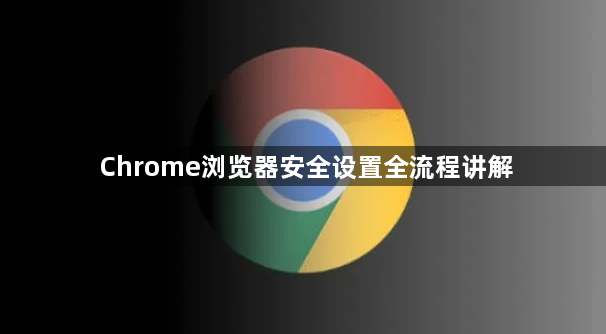
1. 进入设置页面:打开Chrome浏览器,点击右上角的三个点图标(更多选项),选择“设置”。
2. 调整隐私与安全设置:在设置页面中,向下滚动找到“隐私设置和安全性”板块。点击“网站设置”,在这里可以调整各种权限和设置,如弹窗、位置、通知等。根据需要启用或禁用相关选项,以控制网站对这些功能的访问权限。
3. 管理密码与自动填充:在“设置”页面中,找到“密码”选项,点击进入。可以查看已保存的密码,并进行删除、编辑等操作。同时,在“自动填充”部分,可以设置是否启用自动填充功能,以及管理自动填充的表单数据,如地址、信用卡信息等。
4. 配置安全浏览功能:在“设置”页面中,找到“安全性”选项,点击进入。确保“增强型保护”功能已开启,该功能可以帮助防止恶意网站和下载内容对计算机造成危害。还可以点击“安全浏览”选项,查看安全浏览的相关信息和设置。
5. 清除浏览数据:在“设置”页面中,找到“隐私设置和安全性”板块,点击“清除浏览数据”。在弹出的窗口中,可以选择要清除的数据类型,如浏览历史记录、下载记录、Cookie及其他网站数据、缓存的图片和文件等,并选择清除的时间范围,然后点击“清除数据”按钮。
6. 管理扩展程序:在“设置”页面中,点击“扩展程序”,进入扩展程序管理页面。可以查看已安装的扩展程序,并根据需要启用、禁用或删除扩展程序。建议只保留必要的、来自可信来源的扩展程序,以避免安全风险。
7. 设置主页与启动选项:在“设置”页面中,找到“外观”选项,点击进入。可以设置主页的网址,或者选择使用新标签页作为主页。此外,还可以在“启动时”部分,设置Chrome浏览器启动时的行为,如继续浏览上次打开的页面、打开特定网页或打开空白页等。
